Ljubitelji boljih performansi računara oduvek su voleli da pomno prate sve aspekte svog sistema kako bi osigurali maksimalne performanse u svemu što rade, bilo da se radi o igranju igara ili intenzivnom radu na računaru.
Nekada davno, to je bila navika koju smo usvojili dok smo se bavili sporim mehaničkim čvrstim diskovima, lošijim softverom i operativnim sistemima za koje se znalo da se vremenom šire dok ne postanu neupotrebljivi. Stvari su sada mnogo drugačije zahvaljujući SSD uređajima i raznim poboljšanjima u hardveru i softveru koje je nepotrebno ovde nabrajati.
Međutim, i dalje postoji potreba za besplatnim programima koji nam omogućavaju da povremeno izvodimo neku vrstu “provjere zdravlja” na našim računarima. Iako su aplikacije poput CCleaner odavno omiljene među korisnicima, Microsoft sada ima svoju aplikaciju koja nudi sličnu funkcionalnost za Windows 10 i 11. Sama aplikacija je dostupna za preuzimanje na Microsoftovoj web stranici i prikladno je nazvana Microsoft PC Manager.
Malih je dimenzija, dosta brz i prema dosadašnjim iskustvima korisnika – bez većih problema u korištenju. Dizajniran je da “poveća performanse vašeg računara”, barem tako kaže Microsoft. Putem aplikacije možete izvršiti niz promjena kako biste osvježili rad vašeg računara: obrišite nepotrebne datoteke, ugasite aplikacije koje troše vašu radnu memoriju i upravljate postavkama skladištenja i pokretanja računara. Unutar aplikacije, različite oblasti unutar Windows-a su kombinovane u jednu aplikaciju, što omogućava prilično brzu provjeru i pregled određenih postavki.
Nakon što ga instalirate i pokrenete, trebalo bi da se automatski “pričvrsti” na desnu stranu vašeg ekrana. Međutim, zbog njegove veličine, vjerovatno ga nećete držati otvorenim na taj način jer je prilično velika za aplikaciju dizajniranu da bude na doku. Možda je Microsoft trebao napraviti punu veličinu poput tradicionalnih desktop aplikacija ili tako da ga možete svesti na traku zadataka. Na ovaj način možete ga jednostavno zatvoriti ili ostaviti u “tacni”.
U svakom slučaju, glavni meni nudi četiri odjeljka:
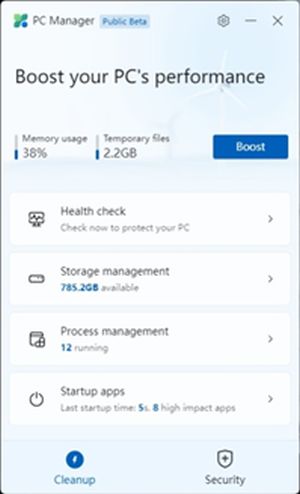
Provjera zdravlja vam pokazuje potencijalno nepotrebne datoteke kao što su “keš memorija” internet pretraživača i sistema, “log” datoteke i druge privremene datoteke. Ovdje također možete onemogućiti određene stavke za pokretanje. Klikom na Storage Manager otvaraju se dvije dodatne opcije za brisanje još više suvišnih datoteka ili traženje datoteka određene veličine.
Klikom na Deep Cleanup izvršit će skeniranje sistema i pokazati vam više datoteka iz samog sistema i aplikacija kojih se potencijalno želite riješiti. Također možete upravljati velikim datotekama putem aplikacije odabirom vrste i veličine datoteke kako bi vam pokazali što imate na uređajima za pohranu. Ovo je prilično jednostavan način da pronađete određene datoteke za koje možda niste ni svjesni da zauzimaju prostor, uz upozorenje da datoteke moraju biti veće od 1 GB da bi se mogle pretraživati.
Zadnja dva dijela aplikacije su Upravljanje procesima i aplikacije za pokretanje – ovi odeljci vam omogućavaju da prekinete trenutno pokrenute programe i lako onemogućite određene aplikacije pri pokretanju sistema. Također vam pokazuje koji su procesi trenutno pokrenuti i koliko memorije koriste – informacije koje su također dostupne unutar Task Managera, a možete brzo vidjeti šta troši previše memorije i brzo ga isključiti.
Na samom kraju imamo Sigurnostgdje možete trčati Windows Update ili recimo zamijeniti zadani internet pretraživač. Sve u svemu, zgodna mala aplikacija. Teško je reći koliko će to biti korisno za sve, ali nije loše na jednom mjestu imati opcije koje bi inače otvarale dva ili tri prozora. Danas nam možda više nije stalo do performansi kao nekada, ali jednostavan i besplatan alat poput ovog koji možete koristiti tu i tamo da provjerite neke stvari na svom računaru definitivno nije loša stvar.
Napisao: Niko Barbarić
Post Microsoft sada ima vlastitu aplikaciju za “podešavanje” za Windows 10 i 11 prvi put se pojavio na PC CHIP-u.
pcchip.hr

